Cum se face recuperarea (Rollback) a sistemului de operare.
Mulți utilizatori de computer, au existat cazuri de eșec al sistemului de operare Windows după instalarea oricărui driver, program sau acțiuni greșite ale utilizatorului calculatorului, din cauza căruia trebuie să reinstalați sistemul. Dar, pentru a nu reinstala sistemul de operare, Windows are un utilitar încorporat care poate fi folosit pentru a restabili sistemul sau chiar a relua sistemul în perioada în care sistemul a funcționat fără probleme.
Acest utilitar poate fi folosit nu numai atunci când sistemul de operare este nefuncțional, dar este posibilă și restaurarea programelor la distanță, a jocurilor etc. Aici, de exemplu, ați șters un program important pentru a nu ști și a vrut să-l returneze, desigur, în acest caz veți avea nevoie de instrumentele de recuperare încorporate în Windows. Desigur, nu puteți relua sistemul de operare mai mult de 90 de zile, deci trageți concluzii.
Există încă un punct fără care instrumentele de recuperare nu vor funcționa. Pentru a putea reveni la sistem, trebuie să activați acest utilitar în timp ce creați un punct de recuperare.
Creați un punct de restaurare a sistemului.
Pentru aceasta, deschideți meniul Start - Programe - Accesorii - Instrumente de sistem - Restaurare sistem.
Apoi, plasați markerul lângă parametru (Creare punct de recuperare) și faceți clic pe butonul "Următorul".
Aici vom face o descriere a punctului de control al restaurării, de preferință în descrierea descrierii, de exemplu (punctul de control al instalării driverului audio), astfel încât să nu se confunde cu punctele de sistem create automat. După descriere, apăsăm butonul "Creați".
Refaceți sistemul.
Deschideți meniul Start - Programe - Accesorii - Instrumente de sistem - Restaurare sistem.
În fereastra care se deschide, setați marcatorul opus valorii (Restabiliți starea computerului anterior).
În următoarea fereastră care se deschide, vom vedea calendarul și vom vedea o descriere a punctelor de control pentru recuperare în fața calendarului. Aici selectăm luna, numărul sau alegem punctul de recuperare cu descrierea noastră, pe care am făcut-o la crearea punctului de mai sus.
După selectarea punctului de recuperare, trebuie să confirmați acțiunile făcând clic pe butonul "Următorul", după care sistemul va reporni automat și va restabili starea punctului creat. De asemenea, vă sfătuiesc să citiți articolul pentru o mai bună recuperare (Windows Recovery în 15 minute), deoarece instrumentele uneori integrate nu pot restabili Windows. Uneori este de dorit să creați singur puncte de recuperare pentru că, după revocarea sistemului, toate programele și aplicațiile după punctul creat sunt șterse, prin urmare, înainte de a instala programe îndoielnice, vă sfătuiesc să creați puncte pentru răsturnarea sistemului.
Bună, dacă am înțeles corect, aceasta este crearea unui punct de restaurare, descris în Windows XR? Deși în Windows7 este creat în același mod, doar nu există un calendar, ci doar o listă de puncte. Mi-ar plăcea foarte mult să învăț cum să restaurez sistemul. dar totul este că am un netbook și nu există posibilitatea de a insera un disc, pot folosi doar o unitate flash și este imposibil să-l restaurez pe o unitate flash USB. Mulțumesc pentru lecție.
M-ai înțeles greșit. Știu cum să facă copii de siguranță, lucru este că am un netbook, și nu are unitate, eu nu pot insera discul și arhiva pe disc D, de asemenea, este lipsită de sens, inutil. disc în sine nu poate cheltui pe arhivirovat.Arhivatsiyu fleshku.Ya a scris despre faptul că a restabili ferestrele timp de 15 minute, eu nu pot, din motive tehnice, netbook meu, pentru că pe o unitate flash, dacă am înțeles corect din lecție, această metodă nu se potrivește
administrator
Tatiana, poți tăia imaginea cu programul Acronis folosind UltraISO, la fel ca o unitate flash bootabilă cu sistemul de operare.
Ce se întâmplă dacă nu pot selecta un număr în calendar când restabilesc sistemul și lipsesc pictogramele de pe desktop și meniul de pornire? Există o altă modalitate de a obține icoanele pe desktop?
administrator
Cel mai probabil, nu ați configurat copia de rezervă și nu ați creat un punct de restaurare. Dacă aveți comenzi rapide de pe desktop. atunci este posibil să aveți nevoie să faceți clic dreapta pe desktop, selectați meniul Vizualizare și din lista verticală, puneți un marcator pe elementul Afișare pictograme desktop!
Bună ziua, vreau să revin sistemul, dar înainte de asta vreau să scriu programele și după răsturnare trebuie să-l instalez din nou. Am o arhivă completă, dar am nevoie doar de programele de aici, cum să scriu acest program și de ce mulțumesc.

și de unde pot obține fișierele de instalare pentru programe? Am Paragon, deci cu ea, pot să scriu și apoi să instalez programe din el? vă mulțumesc.

Ce se întâmplă dacă trebuie să introduc o parolă de administrator?

Încercați să părăsiți un câmp gol și OK. Dacă nu, este foarte posibil ca parola să fie în contul de administrator. Internetul este plin de articole despre resetarea parolei de administrator.
Revocarea Windows 10 la Windows 7
Există mai multe modalități de a obține Windows 7 înapoi pe computerul dvs. dacă actualizarea la Windows 10 nu vă convine. Alegeți calea cea mai convenabilă pentru dvs. și urmați recomandările pentru restaurarea versiunii vechi a sistemului.
Restabilirea sistemului la o versiune anterioară
De fapt, o astfel de recuperare este posibilă în orice moment de utilizare a Windows 10. Puteți fie să anulați actualizarea, fie să instalați din nou sistemul vechi. Totul depinde de cât timp folosiți noua construcție.
Important! Dacă noua interfață nu funcționează corect pentru dvs., după ce a trecut o lună calendaristică, veți putea efectua o recuperare normală a sistemului după o încercare nereușită de a utiliza Windows 10. Este utilizat sistemul în sine.
În toate celelalte cazuri, va trebui să acționați mai radical. Să luăm în considerare toate variantele mai detaliate.
Rulați Windows 10 într-o stare anterioară
Să presupunem că ați decis să faceți upgrade de la Windows 7 la o versiune mai nouă a Windows 10. Dacă nu ați avut o lună de la instalarea upgrade-ului la o nouă versiune, puteți să dezinstalați cu ușurință actualizarea și să reveniți la versiunea anterioară. Acest lucru a devenit posibil datorită creării folderului "Windows.old" pe hard diskul calculatorului.
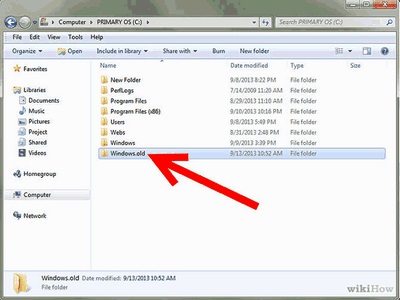
Acest dosar conține toate informațiile despre versiunea anterioară. Dosarul "Windows.old" este stocat pe hard disk-ul aparatului dvs. pentru exact o lună. După expirarea acestei perioade, acesta este șters definitiv și va fi imposibil să returnați vechiul sistem prin metoda de returnare. De ce se face asta? Faptul este că acest director ocupă prea mult spațiu pe disc. Dacă actualizați în mod regulat la fiecare nouă versiune de Windows 10, sistemul va crea automat copii de rezervă, salvându-le de fiecare dată în acest folder.
Rezultatul unei astfel de conservări va fi o lipsă banală a spațiului liber pe computer, deoarece fiecare astfel de copie necesită mai mult de 10 GB de spațiu liber.
Să ne uităm la exemplele ilustrate, cum să facem o retrogradare a Windows versiunii vechi:
- Va trebui să deschideți secțiunea "Setări". Accesați aceste setări de pe panoul de control sau apăsând combinația de taste "Windows + I".
- În această secțiune, veți găsi o filă numită "Actualizare și securitate".
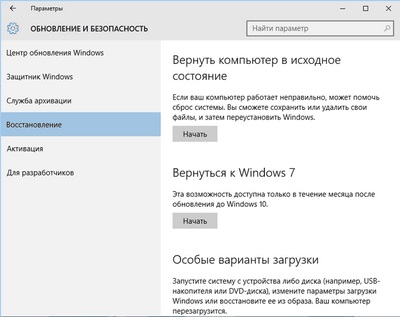
- Funcția "Restaurare" va fi disponibilă în fereastra deschisă. Dacă o alegeți, veți vedea câteva posibilități pentru a efectua modificări în sistem. Suntem interesați doar de unul dintre ei - "Înapoi la Windows 7".
- După ce faceți clic pe butonul "Start", vi se va solicita să specificați motivul revenirii la versiunea anterioară.
- Specificați orice motiv pentru respingerea noii versiuni. Veți primi un avertisment cu privire la posibilele consecințe ale unei astfel de instalări, precum și recomandări pentru implementarea acesteia.
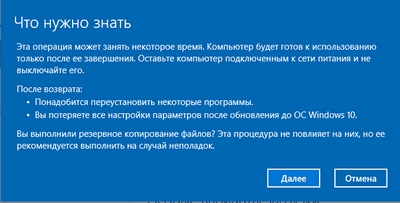
- După ce faceți clic pe butonul "Următorul", Microsoft vă va exprima recunoștința pentru utilizarea produsului dvs. Dacă nu v-ați răzgândit dacă efectuați o restaurare a sistemului, faceți clic pe butonul "Înapoi la Windows 7".
- Când toate acțiunile sunt finalizate, actualizarea instalată va fi anulată, iar în câteva minute Windows 7 va fi deja complet funcțional pe computer.
- Dacă nu sunteți în întregime sigur de corectitudinea selecției, faceți clic pe butonul Anulare. În acest caz, nu va apărea răsturnarea.
Restaurați Windows 7 dintr-o imagine
Această metodă va readuce sistemul de lucru al Windows 7 dintr-o imagine preînregistrată. Trebuie să creați o imagine pe disc înainte de a decide să instalați actualizarea Windows 10. După instalarea actualizărilor, imaginea discului nu vă va mai ajuta. Dacă aveți o imagine de disc cu Windows 7 pe un hard disk sau pe un suport amovibil, puteți oricând să returnați versiunea modificată la starea anterioară. Pentru lucru, instrumentele încorporate ale sistemului Windows 7 vor fi utilizate:
1. Deschideți panoul de control, unde trebuie să selectați o partiție numită "Sistem și securitate".
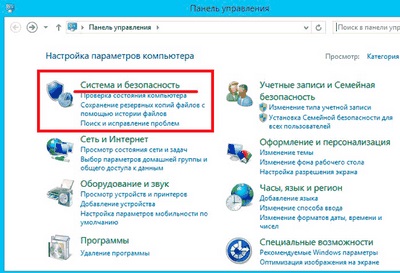
3. Pe lângă funcțiile de restaurare a sistemului și arhivarea datelor, Windows 7 ne oferă posibilitatea de a crea o imagine pe disc. Pentru a face acest lucru, trebuie să faceți clic pe linia numită "Crearea imaginii de sistem", situată în partea stângă a ferestrei deschise.
4. După aceea, utilitarul de sistem vă solicită să selectați locația în care este salvată imaginea. Vi se va solicita salvarea în următoarele locații:
- Pe unitatea hard disk a computerului.
- Pe unele suporturi amovibile.
- În rețea.
6. După aceea, programul vă va solicita să selectați discurile de care aveți nevoie pentru a arhiva cu crearea imaginilor. Dacă doriți să creați imagini ale mai multor discuri, marcajele sunt plasate în fața secțiunilor corespunzătoare.
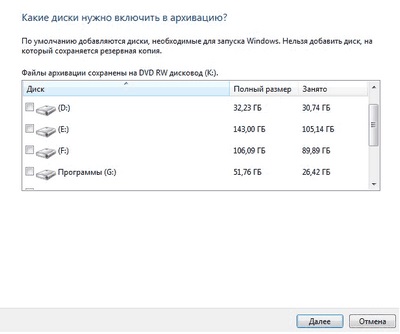
7. După confirmarea parametrilor de arhivare, începe procesul de creare a imaginii. După finalizare, va apărea un mesaj. Această imagine poate fi scrisă pe un disc sau pe o unitate flash USB.
După ce ați creat o imagine pe disc cu sistemul instalat numai o singură dată, puteți reconstrui un număr nelimitat de Windows 7.
Reinstalarea sistemului
Dacă ați trecut deja o lună calendaristică de la actualizarea dvs. și tocmai ați decis să reveniți la versiunea anterioară de Windows, soluția radicală va fi o reinstalare completă a sistemului de operare. În ciuda faptului că va dura ceva timp, veți obține un sistem complet nou, fără erori, programe inutile și, eventual, viruși. Prin urmare, acest mod de a reveni la versiunea anterioară nu poate fi ignorat.
O instalare curată se realizează dintr-o distribuție care poate fi pe un disc sau pe o unitate flash. Introduceți distribuția în computer, apoi reporniți dispozitivul. Această fereastră apare.
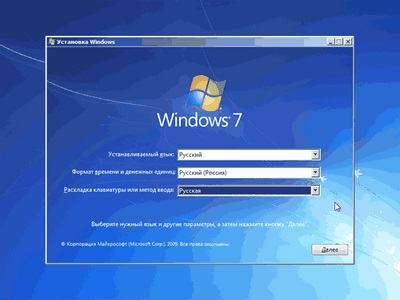
Urmați instrucțiunile din expertul de instalare, reinstalați sistemul de operare. Va dura o perioadă relativ lungă, dar rezultatul va fi cu siguranță vă rugăm.
Windows 10 este considerat astăzi cel mai progresist sistem de operare, în care creatorii săi au încorporat cele mai bune calități ale tuturor versiunilor anterioare. Cu toate acestea, unii utilizatori care au testat o noutate pe computerul lor nu au organizat toate momentele, așa că ar dori să se întoarcă la utilizarea versiunii anterioare a sistemului. Sper că în articol am arătat pe deplin dacă o astfel de recuperare este posibilă după o anumită perioadă de utilizare a acesteia și cum să revin Windows 10.
(fără voturi, să fie primul)
Cum se face o revigorare pentru a restabili sistemul în Windows 10
Pentru a răsturna ferestrele 10 - înseamnă a reveni la setările într-o stare anterioară, pur și simplu nu confundați cu o întoarcere la șapte sau opt din care ați putea fi actualizat la zeci.
Acesta este un alt subiect și nu ne vom atinge aici, ne vom opri în special pentru a restabili doar sistemul Windows 10 la punctul salvat anterior.
Acest lucru vă va permite să scăpați de multe probleme asociate cu funcționarea defectuoasă a sistemului.
Cea mai mare parte a revizuirii afectează registrul și nu are aproape niciun efect asupra fișierelor utilizatorului. Din această parte poate fi considerată absolut sigură - toate datele vor fi salvate.
De asemenea, asigurați-vă că în ferestrele 10 puteți reveni numai dacă este creat punctul de restaurare și este dezactivat în mod implicit.
Pentru ca calculatorul să creeze automat puncte de recuperare, trebuie să utilizați singură această funcție.
Cum? Iată instrucțiunea. și la care se știe cum să se dedice, atunci ne îndreptăm spre o descriere detaliată a esenței temei noastre.
Revocarea ferestrelor 10 pentru recuperarea sistemului
Pentru a relua sistemul Windows 10, trebuie să mergem la secțiunea de recuperare.
Acest lucru se poate face în moduri diferite. Vă recomandăm prin panoul de control clasic (în Windows 10 există două, cum să deschideți aspectul clasic aici).
În acest panou, găsiți partiția de recuperare și dați clic pe ea. După aceasta, veți vedea trei linkuri pe care puteți merge.
Suntem interesați doar de un singur lucru: "Start System Restore" # - faceți clic pe el (Figura de mai jos).
Acum, bifați caseta "Alegeți un punct de recuperare diferit ....", Deci, obțineți o selecție mai mare de rollbacks, după ce faceți clic pe opțiunea "mai lungă".
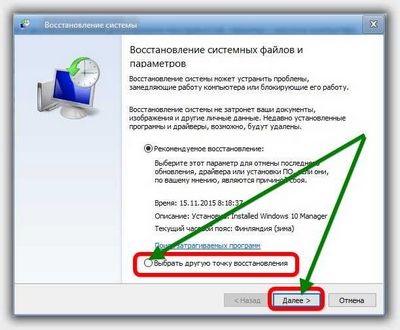
Apoi veți vedea o fereastră în care vor fi afișate toate punctele salvate anterior. După selectarea celei dorite, selectați-o (faceți clic pe LMB) și faceți din nou clic pe "Următorul".
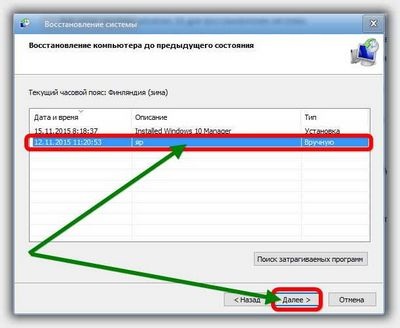
Nu trebuie să descriu acțiuni suplimentare și este inutilă, deoarece nu poți schimba nimic.
Rulare ulterioară va face ferestrele de sistem 10 independent. Trebuie doar să așteptați.
Uneori mai puțin este uneori mai mult, dar de obicei în 5-10 minute. De asemenea, rețineți că, înainte de a vă retrage ați șters fișierele de sistem sau virușii au făcut-o, atunci veți obține o recuperare completă.
Prin urmare, vă recomandăm să obțineți un hard disk extern și să creați o imagine a sistemului dvs.
Apoi operația va reuși întotdeauna și veți obține sistemul exact așa cum a fost salvat cu toate fișierele și setările. Mult noroc.
UTILIZARE APRECIATA! LIKED - SHARE! NU - CRITICIZAȚI!
Articole similare
Trimiteți-le prietenilor: